Презентация "Графический редактор PAINT Работа с фрагментом Бабочка" - скачать презентации по Информатике
Содержание
- 2. 1 шаг Постройте на экране 6 окружностей разного радиуса (используйте клавишу Shift)
- 3. 2 шаг Проведите тонкую вертикальную линию и соберите окружности вдоль линии как показано на рисунке (используйте
- 4. 3 шаг Закрасьте все кружки разными цветами. С помощью Карандаша дорисуйте элементы крыльев (см. рис.) и
- 5. 4 шаг Выделите фрагмент рисунка и скопируйте его (Правка – Копировать, Правка – Вставить)
- 6. 5 шаг Выполните команды меню Рисунок – Отразить/Повернуть… – Отразить слева направо и щелкните кнопку ОК
- 7. 6 шаг Соедините фрагменты
- 8. 7 шаг Постройте элементы брюшка, закрасьте их и соедините в единое целое
- 10. Скачать презентацию
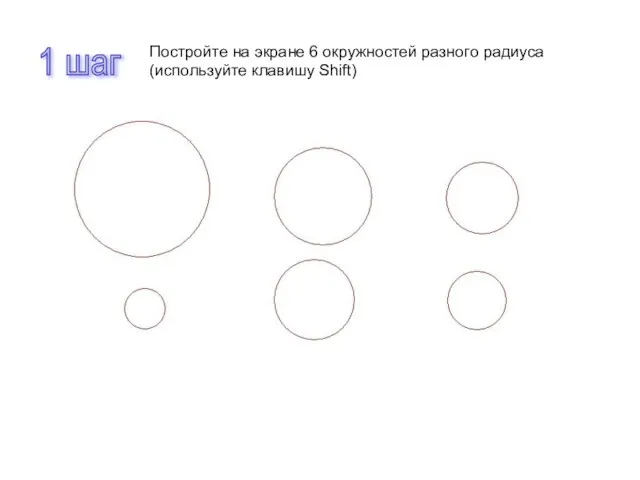
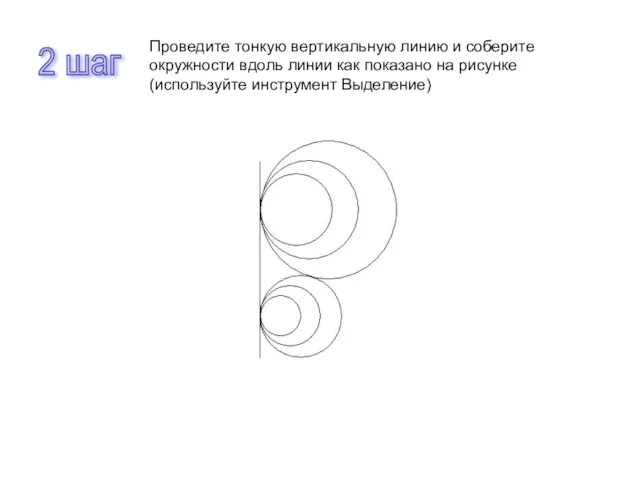
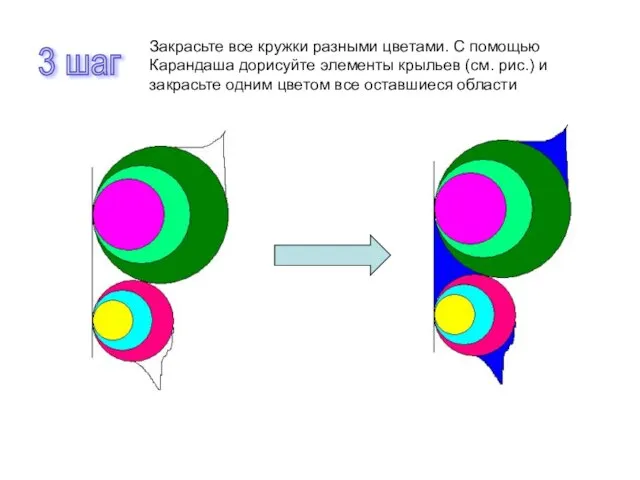
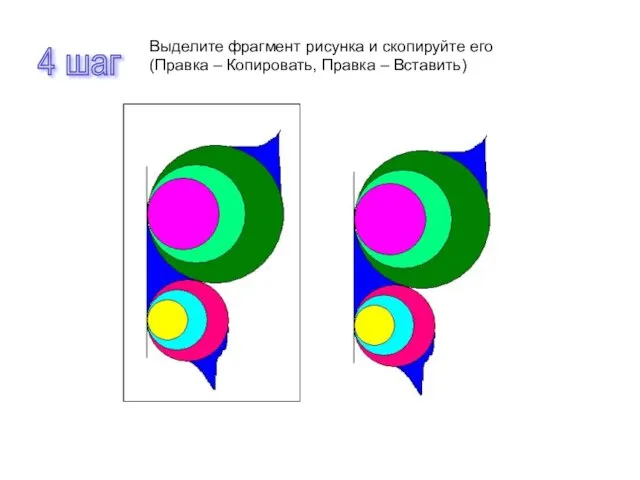
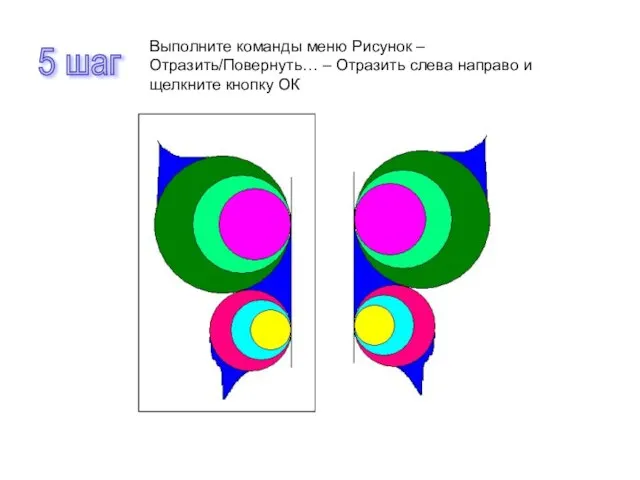
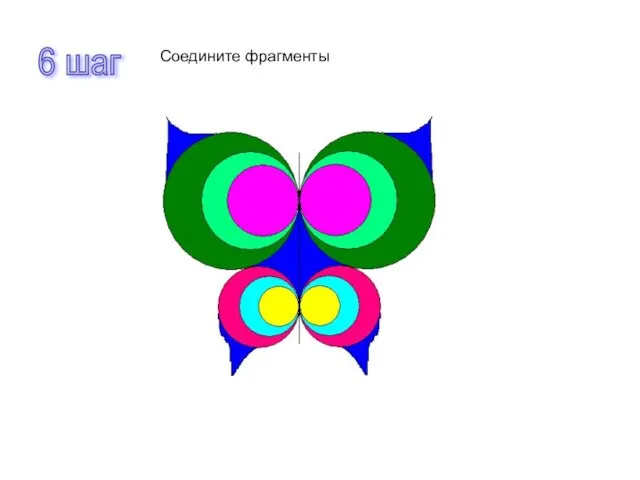
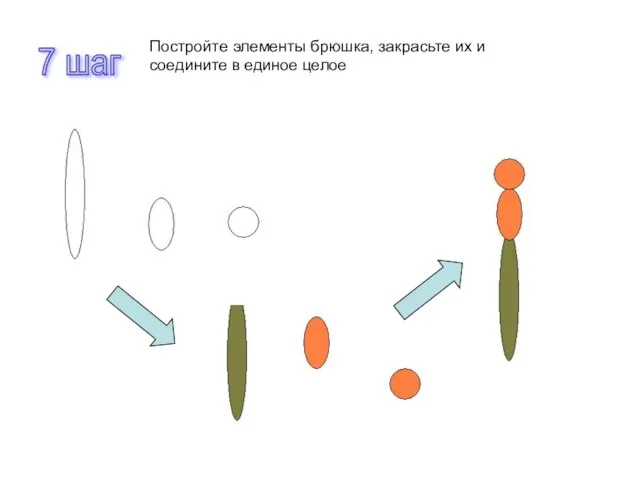
 10 приемов для создания крутых презентаций
10 приемов для создания крутых презентаций Двоичное кодирование графической и звуковой информации
Двоичное кодирование графической и звуковой информации Презентация "Интерактивный плакат по теме «База данных»" - скачать презентации по Информатике
Презентация "Интерактивный плакат по теме «База данных»" - скачать презентации по Информатике Глобальная компьютерная сеть Интернет. Структура Интернет. Адресация Интернет.
Глобальная компьютерная сеть Интернет. Структура Интернет. Адресация Интернет. История развития информационной технологии
История развития информационной технологии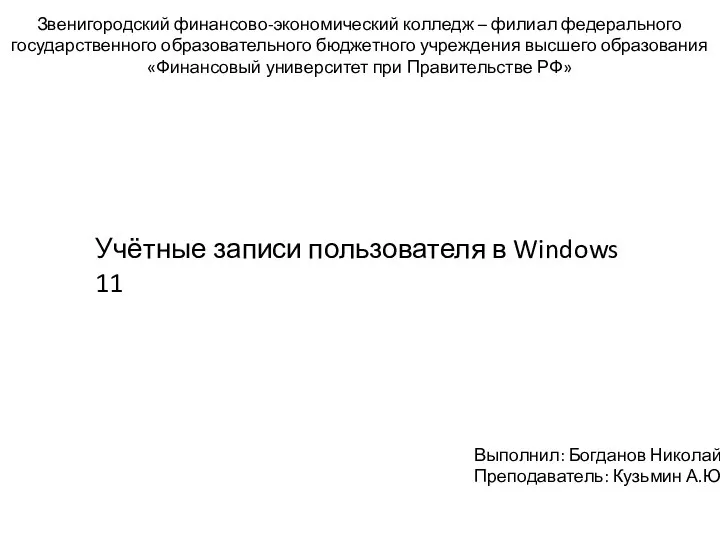 Учётные записи пользователя в Windows 11
Учётные записи пользователя в Windows 11 Знаки и знаковые системы
Знаки и знаковые системы Сетевые аппаратные средства. (Лекция 4)
Сетевые аппаратные средства. (Лекция 4) Презентация "Электронный учебник по Adobe Photoshop" - скачать презентации по Информатике
Презентация "Электронный учебник по Adobe Photoshop" - скачать презентации по Информатике Структура антивирусов. Особенности антивирусов. Классификация антивирусных комплексов
Структура антивирусов. Особенности антивирусов. Классификация антивирусных комплексов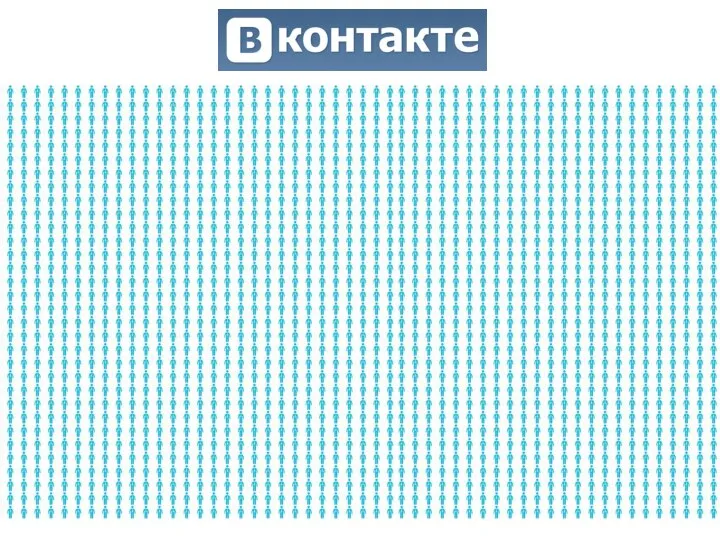 Количество пользователей В контакте
Количество пользователей В контакте Топология сети. Топология сети - способ соединения компьютеров. Автор – Маркелова Надя.
Топология сети. Топология сети - способ соединения компьютеров. Автор – Маркелова Надя. Антропология города в урбанистических медиа
Антропология города в урбанистических медиа Аттестационная работа. Проектная работа Секреты клавиатуры
Аттестационная работа. Проектная работа Секреты клавиатуры Հարթության վրա պատկերված ուղղանկյուն տիրույթների հատումների գրաֆում կարճագույն ճանապարհի որոնման ալգորիթմի մշակումը և ծրագրային
Հարթության վրա պատկերված ուղղանկյուն տիրույթների հատումների գրաֆում կարճագույն ճանապարհի որոնման ալգորիթմի մշակումը և ծրագրային Презентация по физике "Windows Server 2008. Обеспечение безопасной серверов, сети и рабочих станций" - скачать
Презентация по физике "Windows Server 2008. Обеспечение безопасной серверов, сети и рабочих станций" - скачать  Газета Звезда и интернет журнал Звезда
Газета Звезда и интернет журнал Звезда ЭЛЕКТРОННЫЕ ТАБЛИЦЫ (табличный процессор MS Excel)
ЭЛЕКТРОННЫЕ ТАБЛИЦЫ (табличный процессор MS Excel)  Mitrix Technology
Mitrix Technology Робота з кластером ІФКС
Робота з кластером ІФКС Профессиональная практика в интернет-издании Петербургский дневник
Профессиональная практика в интернет-издании Петербургский дневник Конструирование из кубиков
Конструирование из кубиков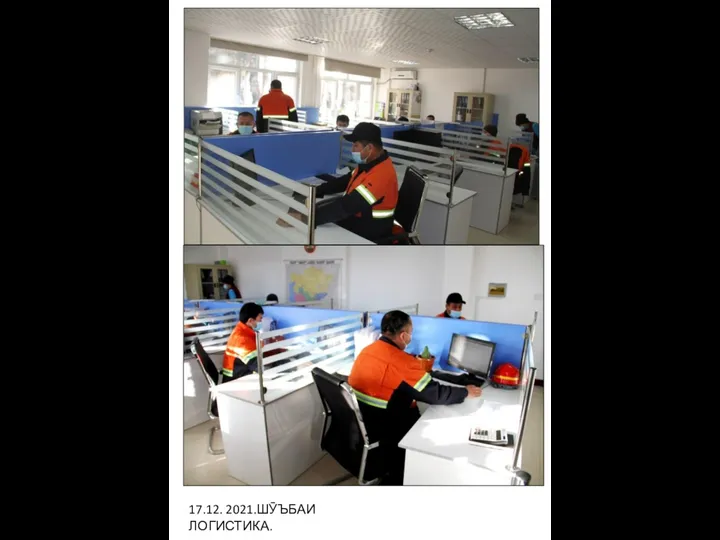 Шӯъбаи логистика
Шӯъбаи логистика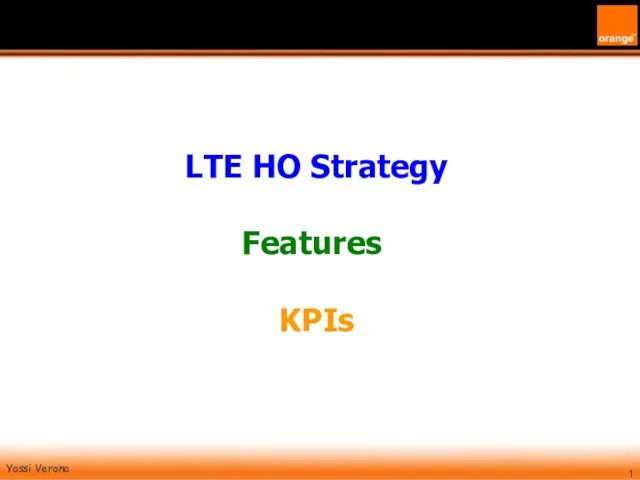 LTE HO Strategy. Features. KPIs
LTE HO Strategy. Features. KPIs Презентация "Криптографический шлюз - 1" - скачать презентации по Информатике
Презентация "Криптографический шлюз - 1" - скачать презентации по Информатике Опыт использования платформы IBM Cloud в регионе RCIS
Опыт использования платформы IBM Cloud в регионе RCIS Занимательная информатика
Занимательная информатика Информатика и ИКТ
Информатика и ИКТ